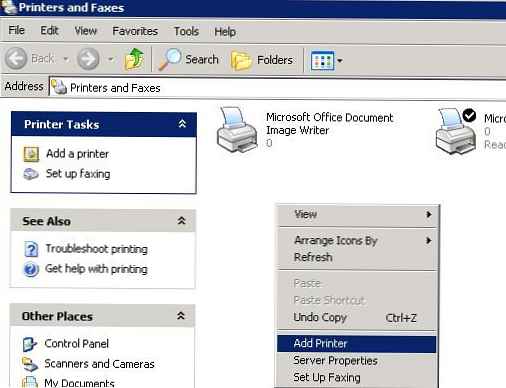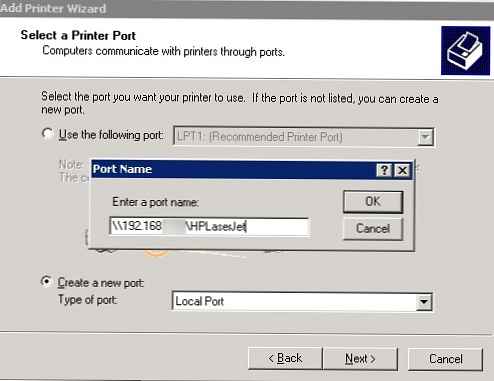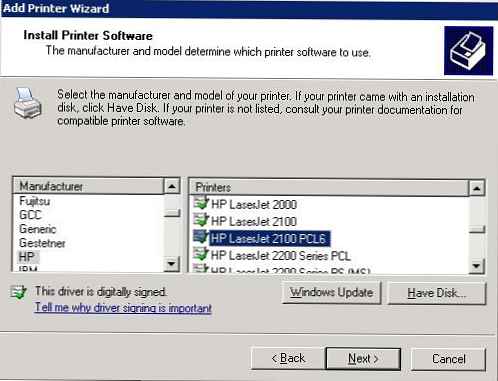Nedavno je jedan od klijenata otkrio da je nakon besplatne nadogradnje sa sustava Windows 8.1 na Windows 10 mogućnost ispisa dokumenata na mrežnom pisaču spojenom na ovaj stroj s računala sa sustavom Windows XP izgubljena (uprkos prestanku podrške za Windows XP, i dalje se široko koristi u malim i proračunskim organizacijama).
Ako dvaput kliknite na mrežni pisač instaliran na Windows 10 računalu s računala sa sustavom Windows XP (mreža je radna grupa bez domene), pojavit će se pogreška
Operacija nije mogla biti dovršena. Pristup je odbijen. Pri pokušaju spajanja mrežnog pisača na XP putem stavke kontekstnog izbornika pisača Povezivanje, traženo korisničko ime i lozinka s pravima na udaljenom računalu (Windows 10).
Pri pokušaju spajanja mrežnog pisača na XP putem stavke kontekstnog izbornika pisača Povezivanje, traženo korisničko ime i lozinka s pravima na udaljenom računalu (Windows 10).
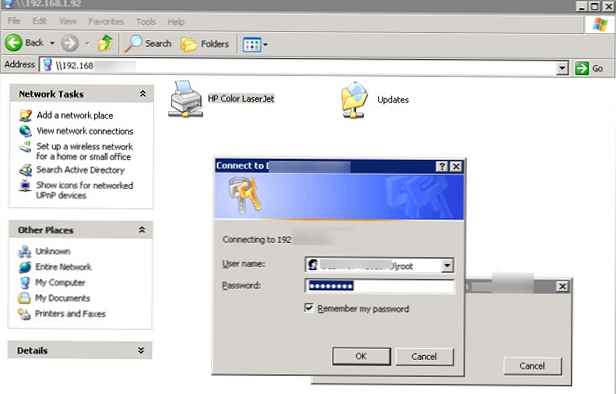 Nakon unosa korisničkog imena i lozinke (čak i lokalni Win10 račun s administratorovim pravima) pojavljuje se pogreška:
Nakon unosa korisničkog imena i lozinke (čak i lokalni Win10 račun s administratorovim pravima) pojavljuje se pogreška:
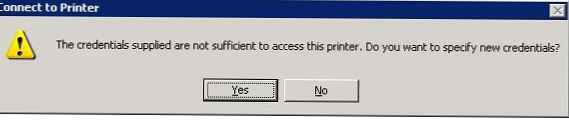 Unesite krug ponovo i ponovo u krug .... Ono što je najzanimljivije, datoteke se nalaze u zajedničkim mrežnim mapama u sustavu Windows 10 otvaraju se s klijenta XP bez ikakvih problema (stvar očito nije u nedostatku podrške za SMB 1.0). tj problem se pojavljuje samo za mrežne pisače. Ako je zajednički pisač slične konfiguracije spojen na Windows 8.1, ispis sa XP-om vrši se bez problema.
Unesite krug ponovo i ponovo u krug .... Ono što je najzanimljivije, datoteke se nalaze u zajedničkim mrežnim mapama u sustavu Windows 10 otvaraju se s klijenta XP bez ikakvih problema (stvar očito nije u nedostatku podrške za SMB 1.0). tj problem se pojavljuje samo za mrežne pisače. Ako je zajednički pisač slične konfiguracije spojen na Windows 8.1, ispis sa XP-om vrši se bez problema.
Što se pokušalo učiniti: u Centru za mrežu i dijeljenje u sustavu Windows 10 isključili su zahtjev za lozinkom za pristup mreži na PC-u sa sustavom Windows 10 ("Onemogući dijeljenje sa zaštitom lozinke"), prebacili na Omogući dijeljenje datoteka za uređaje koji koriste 40-ili 56-bitnu enkripciju, pokušao stvoriti iste lokalne korisnike u oba sustava. Ništa nije pomoglo.
Kao rezultat, za povezivanje zajedničkog mrežnog pisača na Windows 10 s računala na kojemu je pokrenut Windows XP, morao sam upotrijebiti stari način rješavanja problema - povezivanje pisača putem lokalnog ulaza.
- Na računalu sa XP-om otvorite upravljačku ploču pisača (Upravljačka ploča-> Pisači i faksovi) i pokrenite čarobnjaka za dodavanje novog pisača (dodati printer)
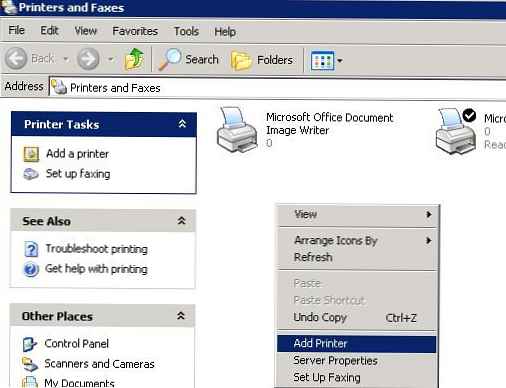
- Zatim odaberite Lokalni pisač priključen na ovo računalo -> Stvorite novi port -> Lokalna luka
- Kao naziv porta navedite UNC adresu pisača u obliku: \\ Win10PC1 \ SharedPrinterName (u našem primjeru, \\ 192.168.100.222 \ HPLaserJet)
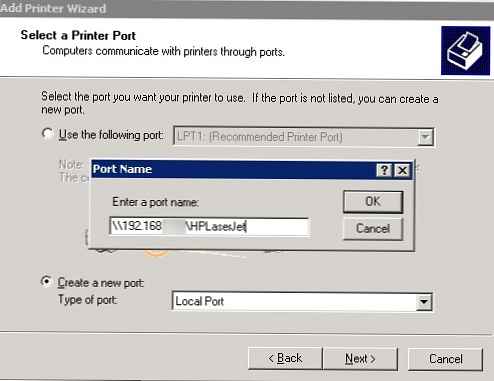
- Odaberite ili instalirajte odgovarajući upravljački program pisača
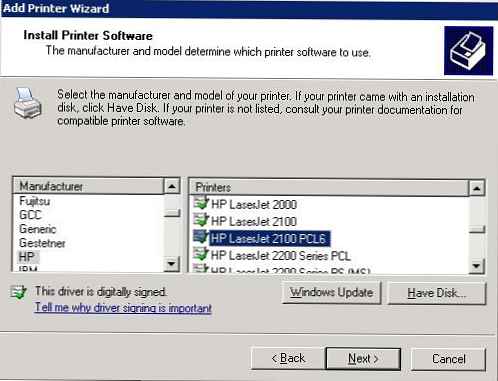
Dovršite instalaciju pisača, ponovno ga pokrenite oboje računalo i pokušajte poslati dokument na ispis. Dokument treba uspješno ispisati!
primjedba. Otkrio sam jednu neugodnu činjenicu, na računalu sa sustavom Windows 10 korisnik mora biti prijavljen, inače port neće biti dostupan.